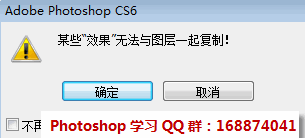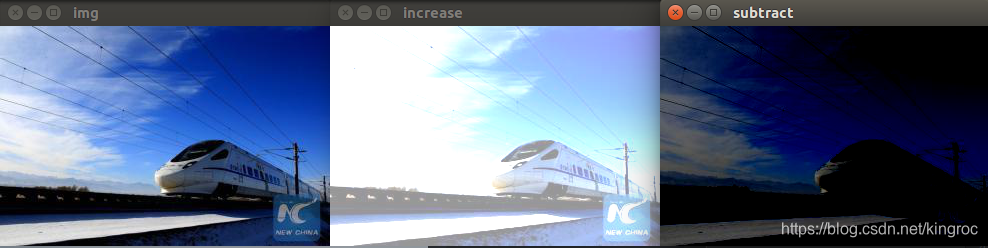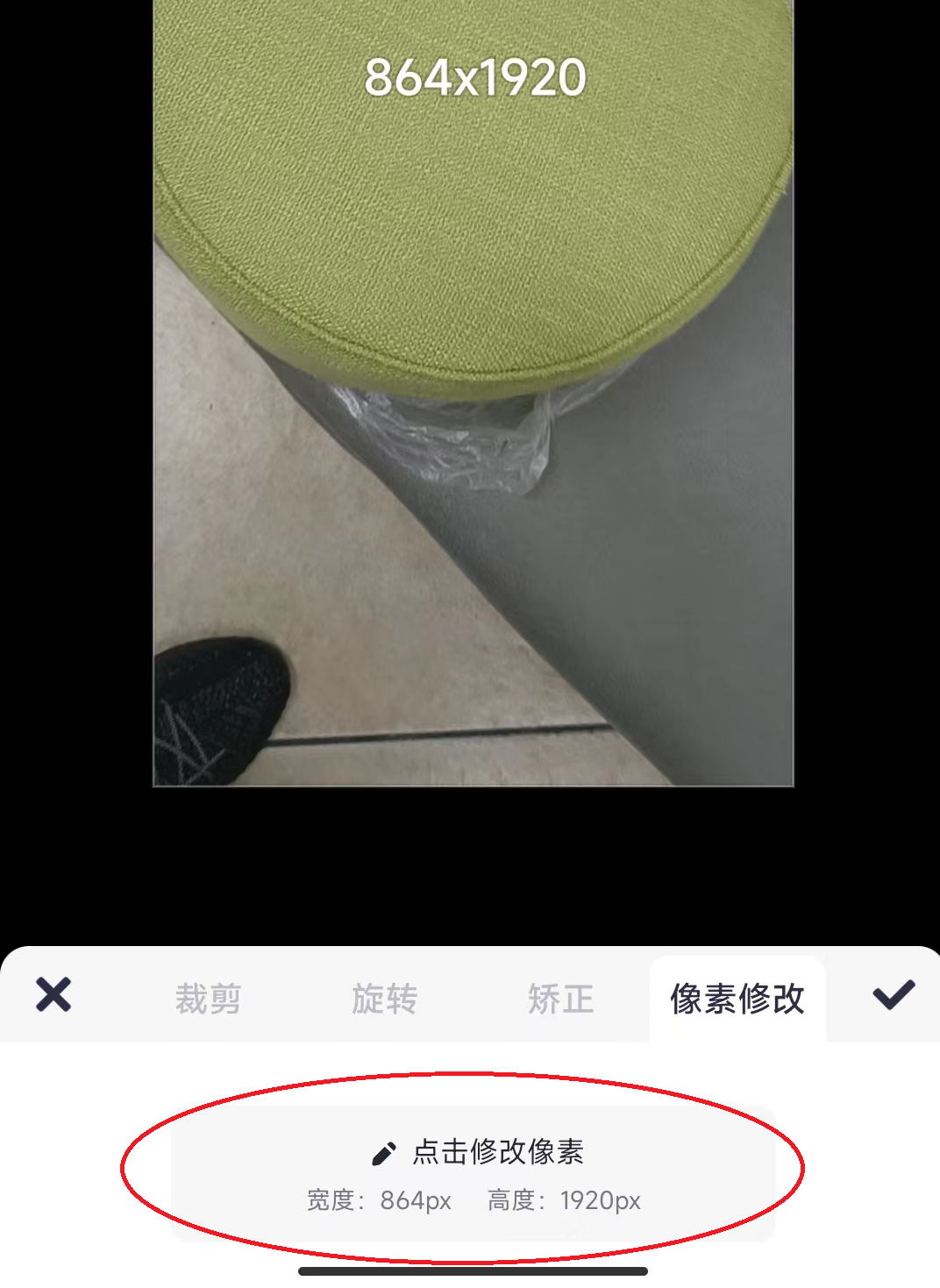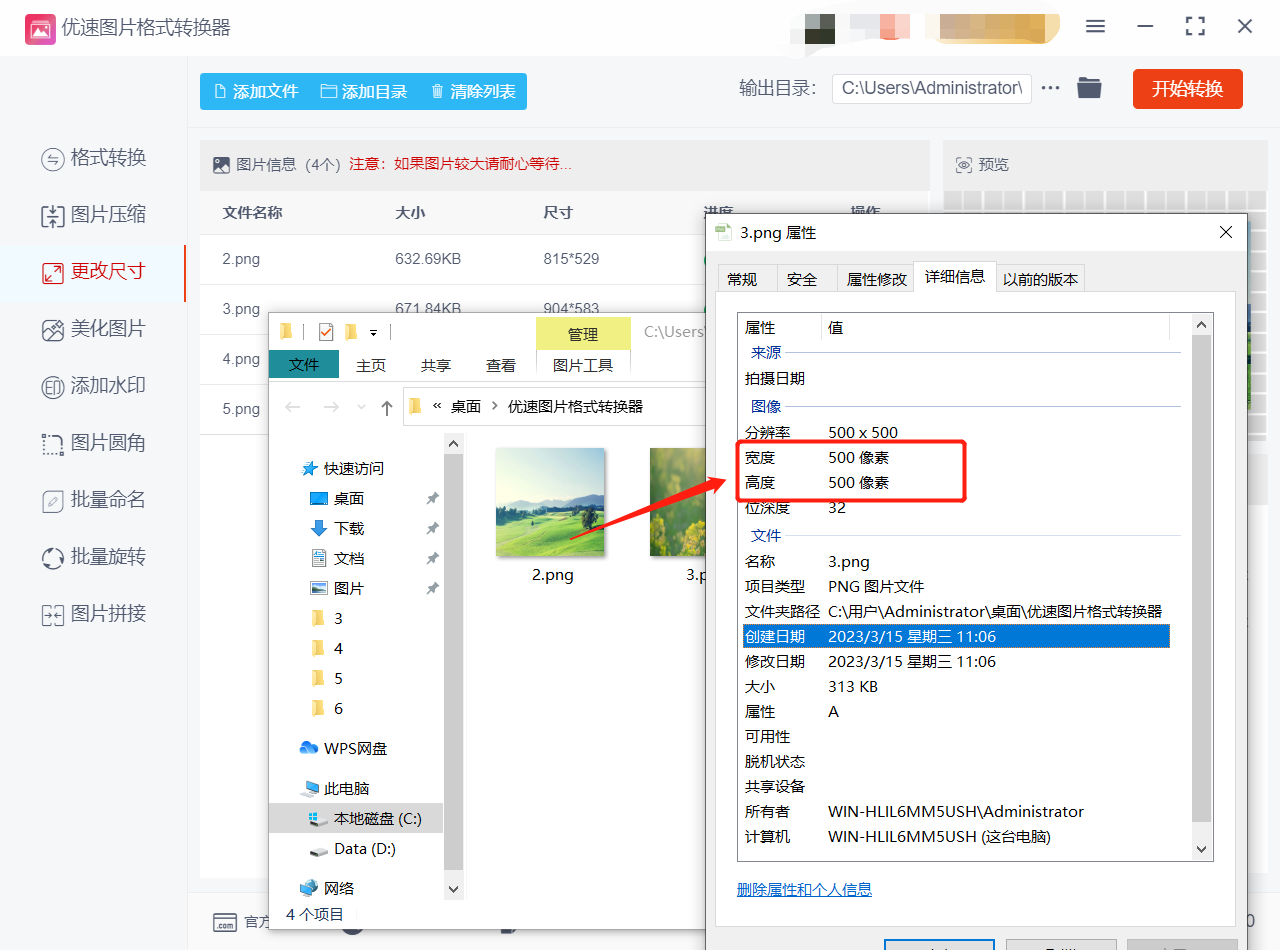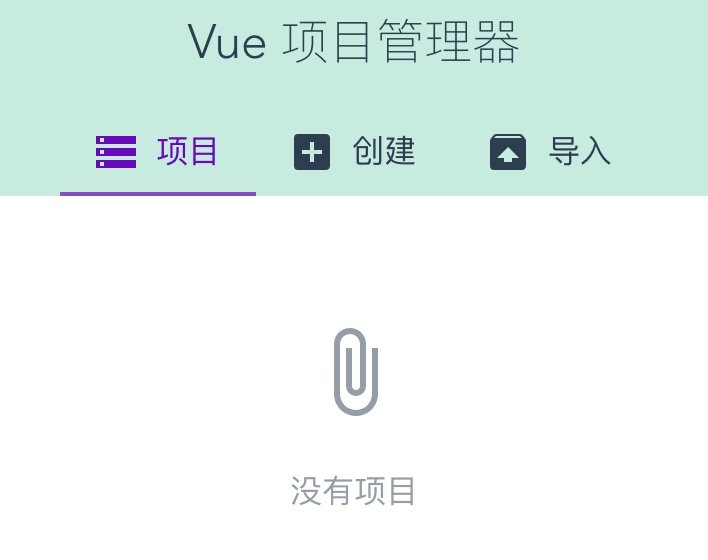- 首先,我选了一张索隆的画像,然后用“快速选择工具”将索隆抠了出来,按Ctrl+J,复制到新图层,如图


- 双击该图层,出现如下弹窗,点击投影,可以修改“距离”、“扩展”、“大小”,也可以直接在图像上拖动,改变投影位置,点击确定

- 右键该图层下方的“投影”,点击“创建图层”,这样就将图层和投影进行了分离,将分离出来的投影图层转换为智能对象

- 在投影图层上按Ctrl+T,即对投影进行自由变换,将投影缩扁、倾斜,然后移动位置到人物脚下(如果缩扁的时候投影左右也会变小,那就按住Ctrl键再缩扁)

- 点击“滤镜”-“模糊画廊”-“移轴模糊”,将投影的上部分模糊

- 给投影图层添加一个蒙版,按住Alt键,点击右下角的“添加矢量蒙版”,这时生成一个黑色蒙版

- 在工具栏点击渐变工具,选择“前景色到背景色的渐变”(前景色为白色,背景色为黑色),然后在蒙版上由投影的下面向上画线,投影就会有一个由实到虚的渐变效果

- 如图,最终效果(这个白底我是点了右下角的“创建新的填充或调整图层”-“纯色”),这张效果图是把投影加在抠出来的图上

- 下面是制作出来的投影加在原图上,还是原图帅

Photoshop-为图像添加一个真实投影
本文来自互联网用户投稿,该文观点仅代表作者本人,不代表本站立场。本站仅提供信息存储空间服务,不拥有所有权,不承担相关法律责任。如若转载,请注明出处:http://xiahunao.cn/news/252596.html
如若内容造成侵权/违法违规/事实不符,请联系瞎胡闹网进行投诉反馈,一经查实,立即删除!相关文章
ps——投影字体效果
首先到网上找一张高清背景图,最好是风景图,做出来有感觉,哈哈哈然后设置饱和度为-25,曝光度为-5(根据自己的图片自己设置参数) 创建文字图层,栅格化图层,然后复制文字图层࿰…
Photoshop教程-投影字
1、建立RGB模式的图像,然后用文本工具输入“无影”两个字,字为绿色。 2、按住CTRL键用MOUSE点击图层面板文字层,选中文字。保持选择,新建图层。执行“编辑”(Edit)|“填充”(Fill),用50%灰色填充。 3、然…
【有利可图网】PS教程:图片切割效果制作
人像分割效果,感兴趣的朋友让我们一起来学习吧。
先看看效果图 1、首先我们还是老样子,将素材拖拽进PS,CTRLJ复制一层 2、接下来我们在最上方新建一个图层,填充灰色 3、好的,然后我们点击矩形工具,在灰色图…
PS如何为图片添加四面投影
如图所示,像四周的投影 很像Areo效果的Windows7. 用这样的图片做成PNG透明的效果非常好。 我们不妨仔细研究上图的两个角,发现其实只是简单的投影效果而已。 简单的使用投影效果即可。注意混合模式后面的颜色要选择深一些的颜色,距离和大…
用PS制作黑白画效果
1.案例说明
本例使用智能滤镜(高反差保留、USM锐化)、调整层和中性色图层,配合图层的一些基本操作,将彩色照片处理成黑白画效果。
2.操作步骤
1.打开图片: 通过选择滤镜|转换为智能滤镜命令,将背景层转…
php文字添加投影,PS如何制作文字投影效果 巧用4种方法给文字添加长投影效果...
本教程向脚本之家的朋友介绍PS巧用4种方法给文字添加长投影效果,教程制作出来的文字效果都非常漂亮,每一种方法制作难度不是很大,教程介绍的也很详细。推荐过来,希望对脚本之家的朋友有所帮助! 一、准备好你的photosho…
Shadowify 高级感投影photoshop/ps插件
插件安装
安装非常简单,仅需下载后:
1)关闭photoshop应用
2)将 “Shadowify” 文件夹复制到 Win系统 C:\Program Files (x86)\Common Files\Adobe\CEP\extensions 文件夹下面 苹果系统 OS: Macintosh HD/资源库/Application Su…
UE5实现PS图层样式投影效果
一、图片投影
1、创建材质函数
MF_PS_Style_Shadow 定义 function input。 公开到库(可选) Shadow代码:
/**
PS图层样式投影效果param {UVs} texture coordinateparam {Texture} texture objectparam {TextureSize} 纹理大小…
PS如何使用制作图片投影效果
如果仅仅是同样大小的背景(灰色或者黑色),则只要新建一个和比原图大三个像素的文件(比如这里原图片为100100,我就建立一个103103的文件)把图片放在左上角,剩下的部分填充灰色或者黑色。然而这样做出来的效果比较差,一般不采用。 真正的边框往往都有两层渐变&#x…
怎么做扁平化ps图标长投影效果
今天我们就用陌鱼社区“超赞一键制作长投影PS动作下载”快速一键制作扁平化ps图标长投影效果,下面请看演示教程。 01、打开软件,载入动作。 02、新建文档(CtrlN),如下图设置。 03、用自定义工具,画出形状或者用我们制作好的扁平化…
ps投影怎么做之教程:人像投影和物体长投影制作
内容提要:文章介绍ps阴影效果的制作方法,主要使用图层样式下面的投影命令来添加PS投影效果.对PS感兴趣的朋友可加ps学习交流群:142574315 ps教程中投影效果的添加目的主要是增加图像的真实感。ps阴影效果可以使用“图层样式”下面的“投影”命令来做&…
matlab修改图片部分像素值
最近在做一些图像处理方面的工作,发现使用matlab来对图像进行简单地处理十分容易,为了以后工作的方便,现在记录一下自己的一些工作部分。如果转载请记得加上链接!
在这里使用的是批量对图像进行像素值的修改,原图片是…
OpenCV修改图片像素值增加、减少
《OpenCV系列教程》 项目位置:OpenCV-Sample 代码位置:11-ImagePixelsBeChange.py
import cv2
import numpy as npimg cv2.imread(./res/mini.jpeg)
cv2.imshow(img, img)num np.zeros(img.shape, img.dtype) 150
imgIncrease cv2.add(img, num)
im…
js操作像素实现图片编辑
基础概念
众所周知,图片是由一个个像素点组成.每一个像素点包含四个值,决定了渲染出来的状态.这四个值为rgba(red, green, blue, alpha).
前三个值是红绿蓝,值的大小范围从0到255,或者从0%到100%之间.
第四个值alpha,规定了色彩的透明度,它的范围为0到1之间.其中0代表完全透…
批量修改图片像素大小:Python GUI 交互界面实现
批量修改图片像素大小:Python GUI 交互界面实现
1、Python 修改图片像素大小
Python 的 PIL 包可以实现图片的读写、像素大小的设置。
安装 pillow 第三方模块: pip install pillow
设置图片大小的示例代码:
from PIL import Imageimg …
如何调整图片分辨率大小(适用于电脑/手机)
随着智能手机快速发展,相机分辨率也从几百万像素升级到上千万,甚至上亿像素;超高像素的图片不仅会占用越来越多的存储空间,还会在上传和分享时耗费不少时间;而且在一些特殊APP或者网站上传图片时,可能对图片…
修改图片像素怎么修改
修改图片像素怎么修改?因为我们对图片尺寸的大小修改有很多需求。比如在运营网店就非常需要的,我们会有非常多的图片需要处理。而不同的网店平台还有不同的图片像素限制,比如某宝宝贝描述的图片尺寸要:宽500*高500像素,图片大小要在120KB以内…
Vue.js官网版教程
前言
这是vue官网案例学习,记录一下
序言 vue.js介绍
Vue.js 渐进式 JavaScript 框架https://learning.dcloud.io/#/?vid0 第1节 安装与部署
https://learning.dcloud.io/#/?vid1
<!-- 开发环境版本,包含了有帮助的命令行警告 -->
<scri…
0基础js新手JavaScript学习入门教程
1 下载所需工具
chrome,谷歌开发的一款浏览器。vscode,微软开发的一款写代码的工具。
JavaScript代码需要浏览器来运行,用来控制网页的各种行为。
浏览器地址栏访问的是网页,因此JavaScript需要放到网页里。
2 先创建1个网页 …
简单粗暴的JavaScript学习教程,前端入门的不二之选!
JavaScript 是网景(Netscape)公司开发的一种基于客户端浏览器、面向(基于)对象、事件驱动式的网页脚本语言。JavaScript语言的前身叫作Livescript。
JavaScript的特点:
简单、易学、易用;跨平台ÿ…